3 Cara Teratas Untuk Batch Uninstall Aplikasi Android Sekaligus
Bermacam Macam / / February 11, 2022

Ada lebih dari satu miliar aplikasi di Google Play Store. Memang banyak dari mereka adalah aplikasi yang tidak ingin Anda lakukan. Tapi masih ada porsi yang cukup besar yang mungkin menggelitik kesukaanmu.
Saya tahu itu terjadi dengan saya. Saya membaca tentang aplikasi baru yang menarik dan saya bahkan tidak berpikir sebelum menekan tombol Install tombol di situs web Google Play Store yang mengirimkan aplikasi ke ponsel saya secara otomatis (sesuatu yang sangat saya sukai dari Android).
Tapi intrik hanya membuat Anda sejauh ini. Adalah tugas saya untuk mengunduh dan menguji aplikasi baru dan menulis tentang yang terbaik, tetapi tidak banyak aplikasi yang berhasil. Jika Anda memiliki masalah pengguna awal yang sama, Anda mungkin memiliki hampir atau bahkan lebih dari 100 aplikasi yang terpasang saat ini. Hidupmu dan memori Android akan lebih baik tanpa sebagian besar aplikasi yang bahkan tidak Anda gunakan.
Jadi Anda ingin menghapus aplikasi. 10, 20, 30 dari mereka. Apa yang Anda lakukan, seret masing-masing ke
Copot pemasangan ikon atau masuk ke manajer aplikasi di pengaturan? Tidak, Anda mengunduh salah satu dari tiga aplikasi di bawah ini dan menyelesaikannya dalam beberapa menit. Jika Anda di-root, operasi yang sama dapat ditangani hanya dalam hitungan detik (lompat ke aplikasi #3).1. Penghapus Instalasi Mudah
Penghapus Instalasi Mudah cukup mudah untuk digunakan. Luncurkan aplikasi dan itu akan menampilkan semua aplikasi yang diinstal dalam urutan abjad. Ada tanda centang di sebelah setiap nama aplikasi. Gulir jalan Anda dan tandai semua aplikasi yang ingin Anda hapus.
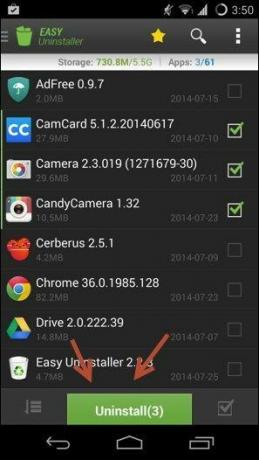
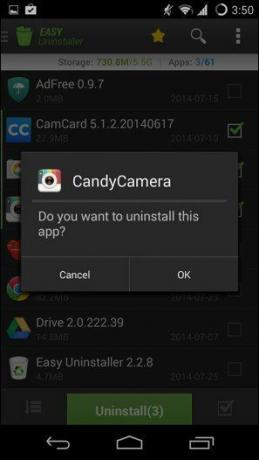
Sekarang klik Copot pemasangan tombol di bagian bawah. Akan ada popup konfirmasi, Anda harus mengetuk Oke untuk setiap aplikasi yang ingin Anda hapus.

Easy Uninstaller juga akan mencari file tambahan yang ditinggalkan oleh aplikasi yang mencopot pemasangan dan akan menanyakan apakah Anda ingin menghapusnya juga. Ini adalah fitur bagus untuk aplikasi yang mengunduh banyak konten mereka sendiri ke penyimpanan internal.
2. Pencopot pemasangan
Penghapus instalasi UI bersih dan aplikasi berfokus pada estetika membuat aplikasi lebih mudah digunakan daripada Penghapus Instalasi Mudah. Alih-alih tanda centang, Anda cukup mengetuk aplikasi yang ingin Anda copot pemasangannya, lalu ketuk Copot Aplikasi yang Dipilih tombol di atas.
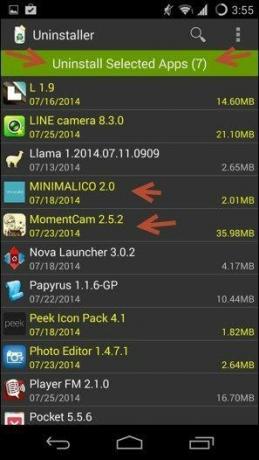
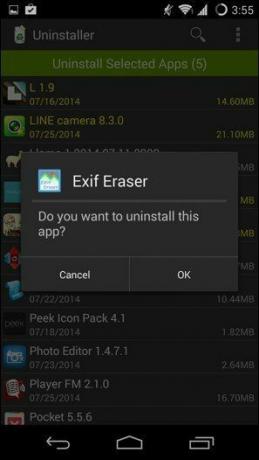
Proses uninstallnya sama. Ketuk Oke tombol untuk setiap pencopotan aplikasi.
3. Titanium Backup (Membutuhkan Root)
Jika kamu berakar, Cadangan Titanium adalah itu aplikasi yang harus dimiliki untuk Anda. Ini juga akan membuat proses menghapus beberapa aplikasi lebih mudah.
Tip keren: Cadangan Titanium adalah raksasa dari sebuah aplikasi. Terkadang saya terkejut dengan semua hal yang bisa dilakukannya. Tidak hanya itu buat cadangan dan pulihkan aplikasi untuk Anda, itu juga akan mencadangkan SMS, pengaturan Wi-Fi, biarkan Anda hapus instalan atau bekukan bloatware yang dimuat sebelumnya dan kamu bahkan bisa jadwal pencadangan untuk beberapa ketenangan pikiran.
Titanium Backup adalah uninstaller terbaik untuk para pemalas. Di dua aplikasi yang tercantum di atas, Anda harus mengklik Oke sekali untuk setiap pencopotan aplikasi. Di sini tidak ada itu. Tidak ada kotak popup, tidak ada ketukan, tidak ada apa-apa.
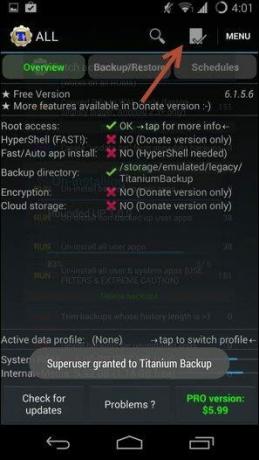
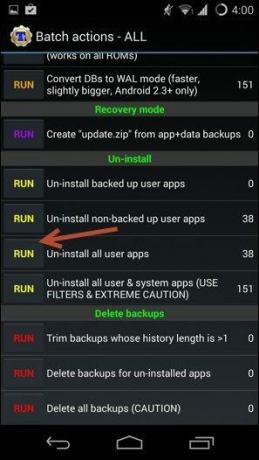
Inilah cara Anda melakukannya. Unduh aplikasi Titanium Backup, boot ke dalamnya, berikan izin pengguna super, aktifkan mode debugging dari Pengaturan jika Anda belum melakukannya dan mari kita mulai.
Anda akan melihat ikon batch di samping tombol menu di bilah opsi atas. Ketuk dan gulir ke bawah ke tempat yang tertulis Copot pemasangan.

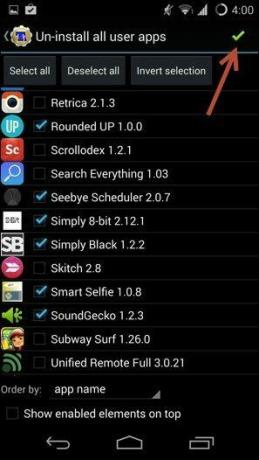
Ketuk Lari tombol di sebelah opsi yang berbunyi Copot pemasangan semua aplikasi pengguna. Jangan khawatir itu tidak akan menghapus semua aplikasi Anda secara langsung, Anda akan dapat memilihnya di layar berikutnya.
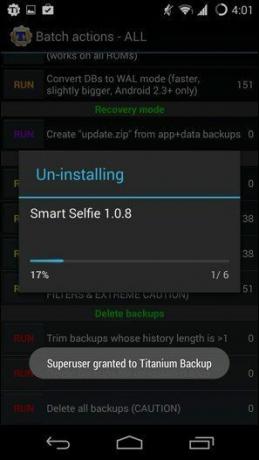
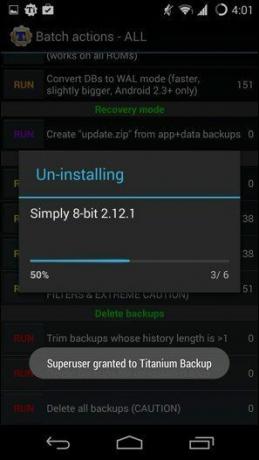
Di sini semua aplikasi Anda sudah dipilih, jadi pertama-tama tekan tombol Batalkan pilihan semua lalu ketuk yang ingin Anda copot.
Kemudian ketuk tanda centang di kanan atas dan aplikasi akan mulai mencopot pemasangan. Anda akan melihat bilah kemajuan bergerak dengan cepat dan setelah selesai Anda akan mendapatkan pemberitahuan. Aplikasi ini mampu menjalankan proses ini di latar belakang, jadi jangan ragu untuk menjelajahi ponsel Anda.
Terakhir diperbarui pada 03 Februari 2022
Artikel di atas mungkin berisi tautan afiliasi yang membantu mendukung Guiding Tech. Namun, itu tidak mempengaruhi integritas editorial kami. Konten tetap tidak bias dan otentik.



